iPhone या iPad को फ़ैक्टरी सेटिंग्स पर रीसेट कैसे करें
यह मार्गदर्शिका बताती है कि कैसे iPhone या iPad को फ़ैक्टरी रीसेट करेंफैक्ट्री रीसेट एक ऐसा फीचर है जो लगभग सभी iOS डिवाइस में मौजूद होता है। यह आपके डिवाइस पर मौजूद सभी ऐप, फोटो, वीडियो, डॉक्यूमेंट, SMS, कॉल लॉग और पर्सनल सेटिंग मिटा देता है। दूसरे शब्दों में, यह फीचर आपके iOS को फैक्ट्री स्टेटस पर ले आता है। फैक्ट्री रीसेट के बाद, आपका iPhone एक नए डिवाइस के रूप में Hello स्क्रीन पर बूट होगा। आइए इस फीचर के बारे में विस्तार से जानें।
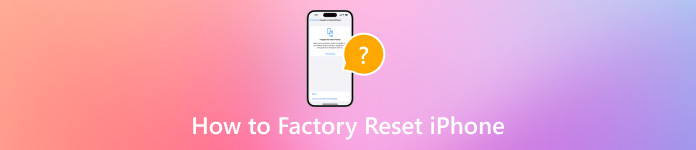
इस आलेख में:
भाग 1. आपको अपने iPhone को फ़ैक्टरी रीसेट करने की आवश्यकता क्यों है
इससे पहले कि हम आपके iPhone को फ़ैक्टरी रीसेट करने के बारे में बात करें, आपको इसके कारणों के बारे में जान लेना चाहिए। हालाँकि, आपको अपने iPhone को फ़ैक्टरी रीसेट करने की आवश्यकता क्यों है, यह जटिल हो सकता है। मुख्य कारक इस प्रकार हैं:
1. अपना पुराना iPhone या iPad बेचें। अपना iOS डिवाइस बेचने या किसी और को देने से पहले, आपको अपने iPhone को फ़ैक्टरी रीसेट करना होगा।
2. अपनी निजी जानकारी सुरक्षित रखें। आप अपने क्रेडिट कार्ड का पासवर्ड और अन्य गोपनीयता अपने iPhone या iPad पर संग्रहीत कर सकते हैं। दूसरों को आपकी जानकारी प्राप्त करने से रोकने के लिए, आप अपना डिवाइस रीसेट कर सकते हैं।
3. समस्या निवारण: फ़ैक्टरी रीसेट विभिन्न सॉफ़्टवेयर समस्याओं को ठीक करने का अंतिम समाधान है, जैसे कि iPhone का किसी विशिष्ट स्क्रीन पर अटक जाना।
4. अक्षम iPhone को अनलॉक करें। यदि आप अपना पासकोड भूल गए हैं, तो आप अक्षम iOS डिवाइस में प्रवेश कर सकते हैं।
भाग 2. iPhone रीसेट करने से पहले आवश्यक तैयारियाँ
अगर आप अपना iPhone रीसेट करते हैं तो क्या होगा? आपके सभी ऐप, डेटा और व्यक्तिगत सेटिंग हटा दी जाएँगी। फ़ैक्टरी रीसेट से पहले आपको कुछ तैयारियाँ करनी होंगी। हम नीचे ज़रूरी तैयारियाँ बता रहे हैं।
अपने iPhone का बैकअप लें
आप अपना iPhone बिना सब कुछ खोए कैसे रीसेट कर सकते हैं? इसका जवाब है अपने iPhone का बैकअप लेना। आप iCloud या iTunes/Finder या किसी थर्ड पार्टी iOS बैकअप सॉफ़्टवेयर का उपयोग करके पूरे डिवाइस की एक कॉपी बना सकते हैं।
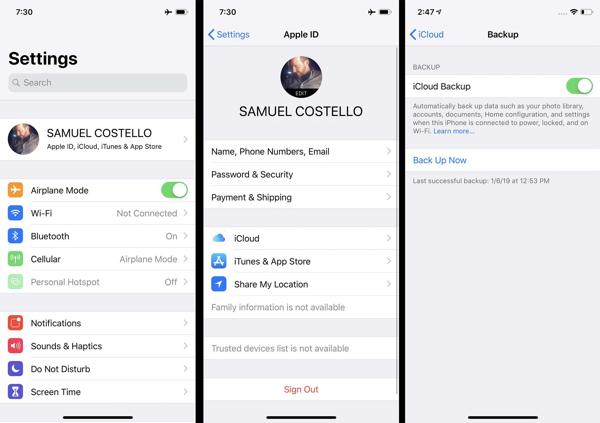
अपना iPhone चार्ज करें
फ़ैक्टरी रीसेट एक ऐसी प्रक्रिया है जिसमें आमतौर पर कुछ मिनट लगते हैं, लेकिन आपके डिवाइस पर मौजूद डेटा की मात्रा के आधार पर इसमें ज़्यादा समय भी लग सकता है। बेहतर होगा कि आप अपने iPhone या iPad को किसी भरोसेमंद पावर स्रोत से चार्ज करें।

फाइंड माई को अक्षम करें
यदि आप अपने iPhone पर Find My को सक्षम करते हैं, तो फ़ैक्टरी रीसेट के बाद सेटअप प्रक्रिया अवरुद्ध हो जाएगी। इसलिए, आपको Find My और iCloud एक्टिवेशन लॉक को अक्षम करना चाहिए। समायोजन ऐप पर जाएं, अपनी प्रोफ़ाइल पर टैप करें, चुनें पाएँ मेरा, और हिट मेरा आई फोन ढूँढोफाइंड माई आईफोन के स्विच को बंद करें, अपना एप्पल आईडी पासवर्ड डालें और इसे बंद कर दें।
भाग 3. iPhone रीसेट कैसे करें
iPhone को सॉफ्ट रीसेट कैसे करें
iPhone सॉफ्ट रीसेट को रीस्टार्ट के नाम से भी जाना जाता है। यह हार्ड रीसेट iPhone 16/15/14/13/12/11/X/8/7 या इससे पहले के iPhone से अलग है। बाद वाले का मतलब है फोर्स रीस्टार्ट। iPhone को सॉफ्ट रीसेट करने से कोई डेटा या सेटिंग नहीं मिटती।
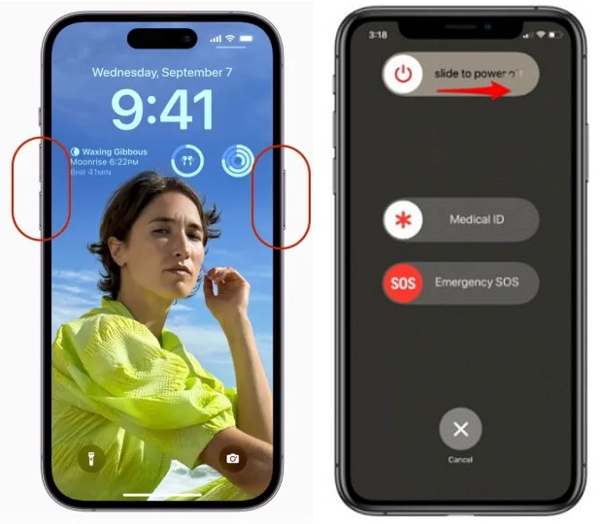
दबाकर रखें ओर तथा नीची मात्रा बटन एक साथ दबाएँ। iPhone 8/7/6 या इससे पहले के iPhone पर, बटन को दबाए रखें ओर बटन।
जब आपको पावर-ऑफ स्क्रीन दिखाई दे, तो स्लाइडर को दाईं ओर ले जाएं।
स्क्रीन काली हो जाने के बाद, दबाकर रखें ओर जब तक आप Apple लोगो न देख लें तब तक बटन दबाएँ।
टिप्पणी:
यदि आप अपने iPhone को बटनों से रीसेट नहीं कर सकते हैं, तो यहां जाएं समायोजन ऐप, टैप करें सामान्य, और हिट शट डाउनअपने डिवाइस को बंद करने के लिए स्लाइडर को ले जाएँ। फिर इसे वापस चालू करें।
iPhone को हार्ड रीसेट कैसे करें
जब आपका iPhone या iPad पूरी तरह से अनुत्तरदायी हो जाता है, तो हार्ड रीसेट की सलाह दी जाती है। उदाहरण के लिए, आपके iPhone की स्क्रीन स्टार्टअप के दौरान फ़्रीज़ हो जाती है या अटक जाती है। iPhone पर फ़ोर्स रीसेट करने के लिए बटन संयोजन आपके डिवाइस मॉडल पर निर्भर करता है।
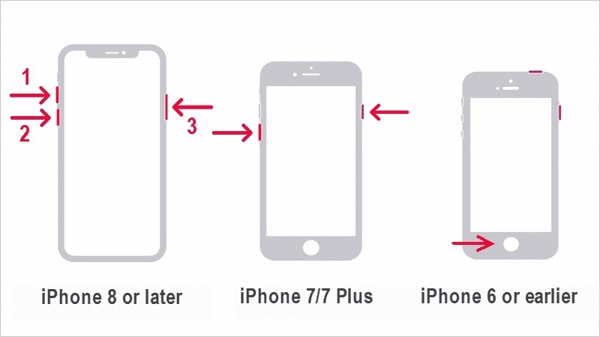
iPhone 8 या उसके बाद के संस्करण पर, जल्दी से दबाएं और छोड़ें आवाज बढ़ाएं बटन, के साथ भी ऐसा ही करें नीची मात्रा बटन दबाएं, और दबाते रहें ओर Apple लोगो प्रकट होने तक बटन दबाएँ।
iPhone 7/7 Plus पर, दबाकर रखें नीची मात्रा + ओर बटनों को एक साथ तब तक दबाते रहें जब तक कि आपको एप्पल लोगो दिखाई न दे।
iPhone 6s या उससे पुराने मॉडल पर, बटन को दबाकर रखें घर+ सोएं जागें बटनों को एक साथ तब तक दबाते रहें जब तक कि एप्पल लोगो सामने न आ जाए।
सेटिंग्स में iPhone को फ़ैक्टरी रीसेट कैसे करें
Apple ने सभी iOS डिवाइस में फ़ैक्टरी रीसेट सुविधा जोड़ दी है। अगर आप अपने iPhone तक पहुँच सकते हैं, तो यह आपके iPhone को डिफ़ॉल्ट पर रीसेट करने का सबसे आसान तरीका है। इसके अलावा, इस तरीके के लिए अतिरिक्त हार्डवेयर या ऐप की ज़रूरत नहीं होती।
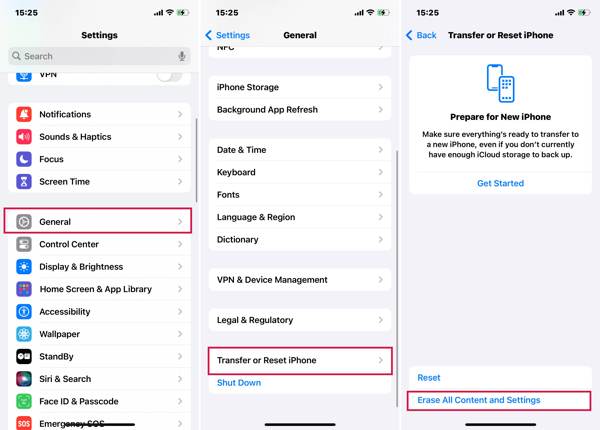
अपना iPhone चालू करें और सेटिंग्स ऐप खोलें।
पर जाए सामान्य, तथा iPhone स्थानांतरित करें या रीसेट करें या रीसेट। नल सभी सामग्री और समायोजन को मिटा दें.
यदि आपको अपने iPhone पर सभी सेटिंग्स रीसेट करने की आवश्यकता है, तो टैप करें रीसेट, और एक उपयुक्त विकल्प चुनें.
संकेत मिलने पर, चुनें जारी रखना, और आगे बढ़ने के लिए अपना पासकोड दर्ज करें।
फाइंड माई ऐप के साथ आईफोन को फैक्ट्री रीसेट कैसे करें
iOS 15 के बाद से, Apple ने Find My ऐप पेश किया है। यह आपको किसी अन्य iOS डिवाइस पर अपने iPhone को दूरस्थ रूप से ट्रैक करने में सक्षम बनाता है। यह आपको अपने iPhone को फ़ैक्टरी सेटिंग्स पर रीसेट करने का मौका देता है, भले ही आपने अपने डिवाइस पर Find My चालू कर रखा हो। Find My आपके स्थान को अपडेट नहीं करताइसके लिए आपके एप्पल आईडी पासवर्ड और फोन नंबर की भी आवश्यकता होती है।
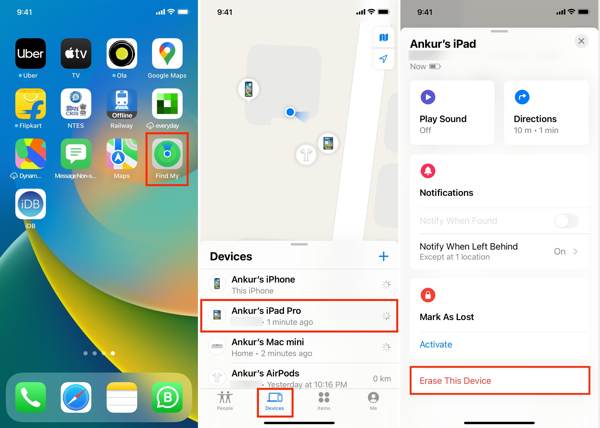
किसी सुलभ iOS डिवाइस पर Find My ऐप चलाएं, पर जाएं उपकरण टैब, और दबाएँ + बटन पर क्लिक करें। फिर अपना Apple ID खाता जोड़ने के लिए निर्देशों का पालन करें।
आप मैक पर भी फाइंड माई ऐप का उपयोग कर सकते हैं।
फिर अपने iPhone का चयन करें उपकरण स्क्रीन, टैप करें इस डिवाइस को मिटाएँ, और हिट जारी रखना.
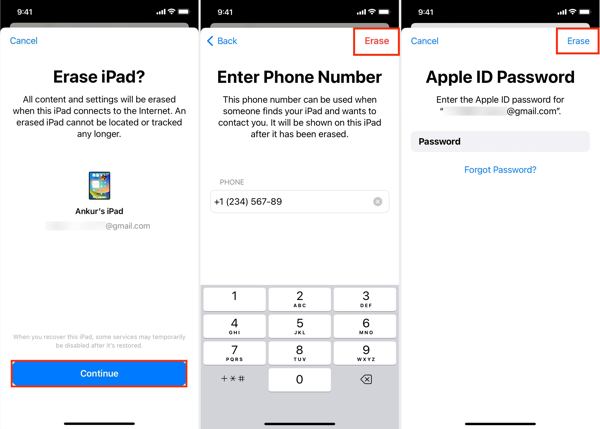
अपना फ़ोन नंबर दर्ज करें, और टैप करें मिटाएं ऊपरी दाएँ कोने में बटन दबाएँ। फिर अपना Apple ID पासवर्ड डालें, और दबाएँ मिटाएं अपने iPhone को फ़ैक्टरी रीसेट करना शुरू करने के लिए।
iCloud पर iPhone को फ़ैक्टरी रीसेट कैसे करें
अगर आपके पास कोई दूसरा iOS डिवाइस नहीं है, तो आप iCloud पर अपने iPhone या iPad को मैन्युअल रूप से रीसेट कर सकते हैं। इस तरीके से आपको अपने डिवाइस पर Find My चालू करना होगा। साथ ही, आपको प्रक्रिया के दौरान अपना फ़ोन नंबर और Apple ID पासवर्ड दर्ज करना होगा।
वेब ब्राउज़र में www.icloud.com/find पर जाएँ और अपने Apple ID और पासवर्ड से साइन इन करें। यदि आपने दो-कारक प्रमाणीकरण चालू किया है, तो अपने iPhone स्क्रीन पर दिखाई देने वाला सत्यापन कोड दर्ज करें।

नीचे खींचो सभी उपकरणों विकल्प पर क्लिक करें और सूची में से अपना iOS डिवाइस चुनें।
दबाएं इस डिवाइस को मिटाएँ पॉप-अप डायलॉग पर बटन दबाएँ। मिटाएं इसकी पुष्टि करने के लिए बटन।

यदि संकेत दिया जाए, तो अपना Apple ID पासवर्ड दर्ज करें, और क्लिक करें तीर बटन पर क्लिक करें।
अपना फ़ोन नंबर लिखें, और क्लिक करें अगला बटन पर क्लिक करें. अंत में, क्लिक करें पूर्ण अपने iPhone को तुरंत रीसेट करने के लिए बटन दबाएं।
आईट्यून्स/फाइंडर द्वारा iPhone को फ़ैक्टरी रीसेट कैसे करें
macOS Catalina के बाद से, Apple ने iTunes बंद कर दिया है। इसके बजाय, आप Finder ऐप से अपने iOS डिवाइस को मैनेज कर सकते हैं। Windows और macOS Mojave या इससे पहले के वर्शन पर, आप अभी भी iTunes के साथ iPhone को रीसेट कर सकते हैं। अक्षम iPhone या iPad को ठीक करने के लिए यह तरीका उपलब्ध है।
अपने iPhone को किसी संगत केबल से अपने कंप्यूटर से कनेक्ट करें। फिर iTunes या Finder का नवीनतम संस्करण खोलें।
तब आपको दो स्थितियों का सामना करना पड़ सकता है:
स्थिति 1:
यदि आपका iPhone सुलभ है, तो क्लिक करें फ़ोन आइट्यून्स के ऊपरी बाएं कोने पर स्थित बटन पर क्लिक करें और सारांश टैब पर क्लिक करें। फाइंडर में, अपने iPhone नाम पर क्लिक करें, और आगे बढ़ें सामान्य टैब।
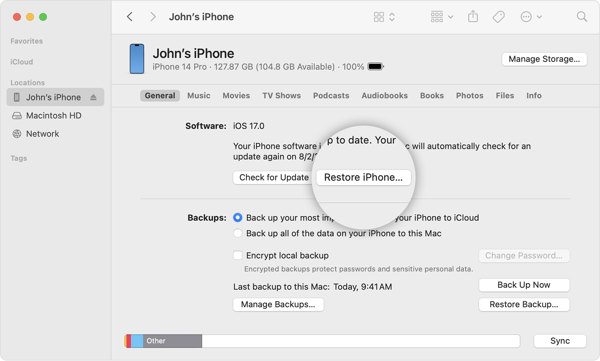
दबाएं Iphone पुनर्स्थापित करें बटन पर क्लिक करें। संकेत मिलने पर, स्वामित्व सत्यापित करने के लिए अपना iPhone पासकोड या Mac पासवर्ड दर्ज करें।
स्थिति 2:
लॉक किए गए iPhone को फ़ैक्टरी रीसेट करने के लिए, अपने डिवाइस को बंद करें, और उसे रिकवरी मोड में डालें।

iPhone 8 या उससे नए मॉडल पर, दबाएँ आवाज बढ़ाएं बटन दबाएं और जल्दी से छोड़ दें, जल्दी से दबाएं और छोड़ दें नीची मात्रा बटन दबाएँ, और दबाएँ ओर रिकवरी मोड स्क्रीन दिखाई देने तक बटन को दबाए रखें।
iPhone 7/7 Plus पर, दबाकर रखें नीची मात्रा + ओर बटनों को तब तक एक साथ दबाएं जब तक आपको रिकवरी मोड स्क्रीन दिखाई न दे।
iPhone 6s या इससे पहले के मॉडल पर, बटन को दबाकर रखें घर+ सोएं जागें जब तक आपका डिवाइस रिकवरी मोड में प्रवेश नहीं कर जाता, तब तक बटन दबाते रहें।
जब iTunes या Finder आपके डिवाइस को रिकवरी मोड में पहचान लेगा, तो एक डायलॉग पॉप अप होगा। क्लिक करें पुनर्स्थापित करना बटन दबाएं और अपने iPhone को पूरी तरह से रीसेट करने के लिए ऑन-स्क्रीन निर्देशों का पालन करें।
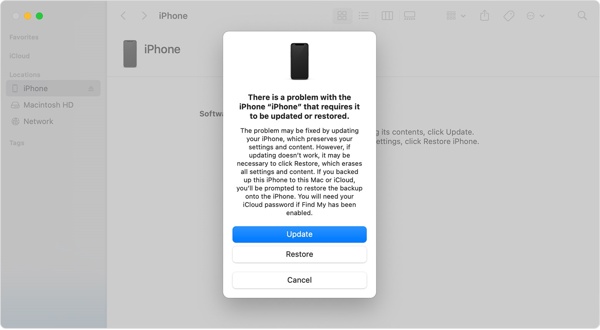 नोट: iPhone को फ़ैक्टरी रीसेट पर वापस लाने में कुछ मिनट लगते हैं। अगर यह अटक जाता है, तो अपने डिवाइस को रिकवरी मोड में डालें और फिर से कोशिश करें।
नोट: iPhone को फ़ैक्टरी रीसेट पर वापस लाने में कुछ मिनट लगते हैं। अगर यह अटक जाता है, तो अपने डिवाइस को रिकवरी मोड में डालें और फिर से कोशिश करें। एप्पल डिवाइस का उपयोग करके iPhone को फ़ैक्टरी रीसेट कैसे करें
Apple डिवाइस ऐप को Apple ने iPhone उपयोगकर्ताओं के लिए Windows 11 पर अपने डिवाइस प्रबंधित करने के लिए जारी किया है। वास्तव में, यह ऐप Windows 10 संस्करण 19045.0 या उच्चतर पर उपलब्ध है। बेशक, यह आपको बटन के साथ लॉक किए गए iPhone को फ़ैक्टरी रीसेट करने की अनुमति देता है।
Microsoft स्टोर से Apple डिवाइस इंस्टॉल करें और इसे अपने डेस्कटॉप से खोलें। इसका उपयोग निःशुल्क है।
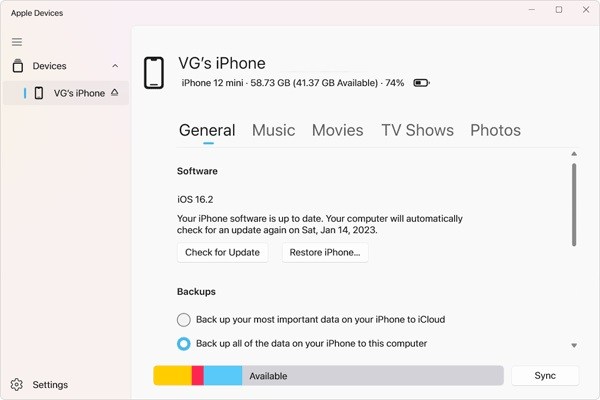
अपने iPhone को USB केबल से कंप्यूटर से जोड़ें, और दबाएँ विश्वास आपके डिवाइस और Apple डिवाइस दोनों पर.
जब आपका डिवाइस पहचान लिया जाए तो बाईं ओर अपना iPhone चुनें। फिर आगे बढ़ें सामान्य टैब।
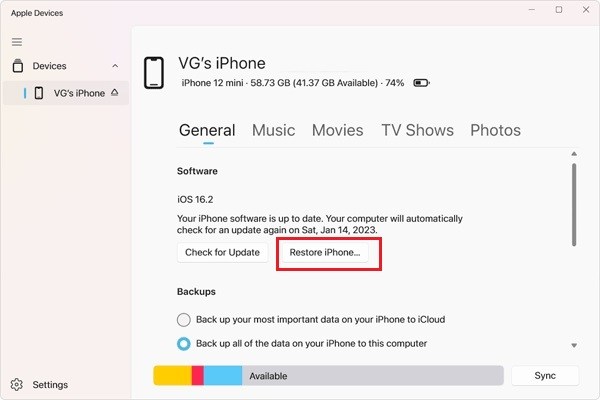
अगला, क्लिक करें Iphone पुनर्स्थापित करें बटन। यदि संकेत दिया जाए, तो अपना iPhone पासकोड या Apple ID पासवर्ड डालें और फ़ैक्टरी रीसेट करना शुरू करें।
भाग 4. बिना पासकोड के iPhone को फ़ैक्टरी रीसेट कैसे करें
क्या पासकोड और Apple ID पासवर्ड के बिना iPhone को फ़ैक्टरी रीसेट करना संभव है? इसका उत्तर हाँ है, और आपको बस इतना करना है आईपासगोयह आपके स्क्रीन लॉक को बायपास करता है और बिना किसी प्रतिबंध के आपके iOS डिवाइस को मिटा देता है। सबसे महत्वपूर्ण बात यह है कि इसे मास्टर करना बहुत आसान है।

4,000,000+ डाउनलोड
एक क्लिक से iPhone या iPad को फ़ैक्टरी रीसेट करें।
पुनर्प्राप्ति के बिना iOS पर सभी ऐप्स, डेटा और सेटिंग्स मिटाएँ।
रीसेट करते समय Apple ID और iCloud एक्टिवेशन लॉक हटाएँ।
iPhones और iPad मॉडलों की एक विस्तृत श्रृंखला का समर्थन करें।
पासकोड के बिना iPhone को फ़ैक्टरी रीसेट करने की प्रक्रिया इस प्रकार है:
अपने iPhone का पता लगाएं
अपने पीसी पर इसे इंस्टॉल करने के बाद सबसे अच्छा iPhone रीसेट टूल चलाएँ। मैक के लिए एक और संस्करण है। अपने iPhone को लाइटनिंग केबल से पीसी से कनेक्ट करें। चुनें पासकोड वाइप करें, और क्लिक करें शुरू जारी रखने के लिए।

यह फैक्ट्री के लिए उपलब्ध है लॉक किए गए iPhone को रीसेट करें बहुत।
डिवाइस की जानकारी जांचें
आपके डिवाइस की पहचान हो जाने के बाद, आप अपनी डिवाइस की जानकारी जाँच सकते हैं। अगर कुछ भी गलत है, तो उसे ठीक करें। इसके बाद, क्लिक करें शुरू आवश्यक फर्मवेयर डाउनलोड करने के लिए.
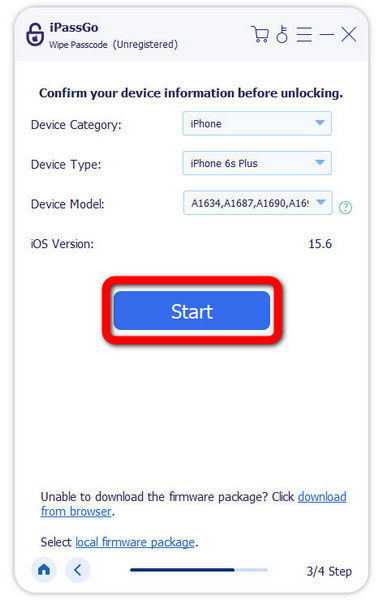
अपने iPhone को फ़ैक्टरी रीसेट करें
अगला, क्लिक करें अनलॉक बटन दबाएँ। अलर्ट पढ़ें, दर्ज करें 0000, और कार्रवाई की पुष्टि करें। सॉफ़्टवेयर द्वारा आपके iPhone को पूरी तरह से रीसेट करने तक प्रतीक्षा करें। फिर अपने डिवाइस को डिस्कनेक्ट करें, इसे पुनः आरंभ करें, और नमस्ते स्क्रीन पॉप अप हो जाएगी।
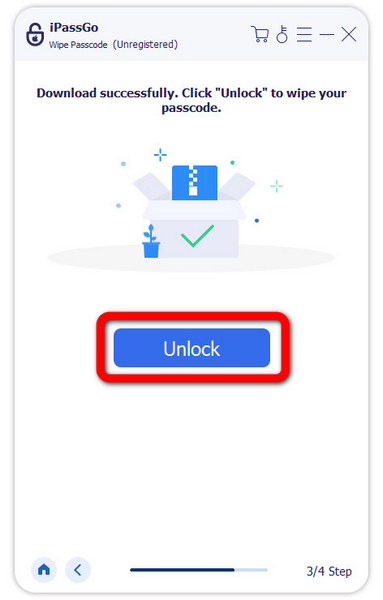
निष्कर्ष
इस गाइड में बताया गया है कि कैसे iPhone रीसेट करें विभिन्न स्थितियों में। अब, आपको सॉफ्ट रीसेट, हार्ड रीसेट और फ़ैक्टरी रीसेट के बीच अंतर को समझना चाहिए और साथ ही अपने iPhone पर उन्हें कैसे निष्पादित करना चाहिए जब यह सुलभ या लॉक हो। iPassGo आपके डिवाइस को पासकोड, आपके Apple ID पासवर्ड या अन्य प्रतिबंधों के बिना रीसेट करने का अंतिम समाधान है। यदि आपके पास इस विषय के बारे में अन्य प्रश्न हैं, तो कृपया नीचे एक संदेश छोड़ने के लिए स्वतंत्र महसूस करें।
गरम समाधान
-
आईओएस टिप्स
-
आईओएस अनलॉक करें
-
जीपीएस स्थान
-
विंडोज टिप्स

